Современные тенденции заставляют людей пользоваться банковскими и дисконтными картами. И если раньше приходилось носить кошелек полный пластика, то теперь для этого достаточно иметь смартфон, поддерживающий функцию NFC. В роли токового может выступать IPhone, имеющий в своей системе предустановленное приложение Apple Wallet. Многие пользователи по неизвестным причинам не хотят добавлять карточки в данную программу. Возможно, они попросту не знают, как это сделать. Давайте исправим эту ситуацию и рассмотрим, как добавить дисконтную карту в Wallet на Айфоне.
Как и любая вещь, сервис Apple Wallet имеет свои преимущества и недостатки. Для начала предлагаем рассмотреть положительные стороны программы:
- Простота и удобство. Достаточно поднести телефон к терминалу и списание средств будет выполнено.
- Безопасность. При использовании приложения отсутствует вероятность потерять банковскую или скидочную карту.
- Многофункциональность. Wallet помимо пластиковых карточек позволяет сохранять билеты на транспорт, в кинотеатр, театр и прочие заведения.
- Высокий уровень защиты конфиденциальных данных. При совершении оплаты обязательно нужно подтверждать списание через Touch или Face ID. Также контакт смартфона с терминалом минимальный, что значительно снижает вероятность перехвата данных мошенниками.
- Приложение по умолчанию установлено на Айфоне.
Теперь рассмотрим отрицательные стороны сервиса, которых на самом деле немного:
- При повреждении или разрядке телефона воспользоваться карточками не получится.
- Не все магазины в небольших городах поддерживают функцию бесконтактной оплаты.
Заметим, что недостатков намного меньше чем преимуществ, поэтому Apple Wallet заслуживает внимания пользователей.
Сервис Apple Wallet поддерживает большое количество скидочных карт, причем как российских, так и зарубежных. Благодаря этому приложение можно использовать для получения бонуса в Интернет-магазинах, где достаточно вписать номер карточки в специальное поле. Также электронные билеты, купленные через Wallet, автоматически отобразятся в приложении. Разобравшись с тонкостями, можно переходить к добавлению дисконтной карты. Для этого существует несколько методов:
- Через переход по ссылке в СМС-сообщении от магазина.
- Через переход по ссылке, полученной от магазина на электронную почту.
- С помощью сканирования штрих-кода на дисконтной карте.
- Через мобильное приложение магазина.
- Нажимаем на изображение карточки, расположенное в центральном меню приложения.

Нажимаем на изображение карточки


- Заходим в Apple Wallet и проверяем наличие карточки.

Проверяем наличие карточки
Теперь при покупке достаточно показать штрих-код от пластика кассиру или на несколько секунд поднести Айфон к терминалу.
Таким образом, в данной статье была представлена инструкция, описывающая как добавить дисконтную карту в Wallet на Айфоне. Процедура совсем несложная и занимает несколько секунд. К сожалению, принцип добавления напрямую зависит от магазина и конкретной скидочной карточки. Если у вас остались вопросы, то обязательно напишите их в комментариях под статьей.
Сегодня нам предстоит выяснить, как добавить карту в Wallet. Подобный вопрос возникает, как правило, у владельцев техники от компании «Эппл». Что это за приложение такое? Как им пользоваться? Ответы на все эти вопросы будут представлены ниже. На самом деле справиться с поставленной задачей проще, чем кажется.
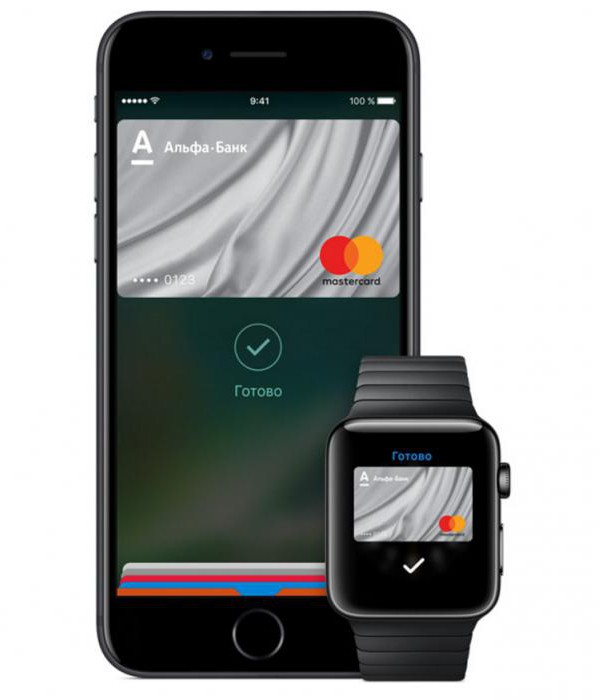
Как добавить карту в Wallet? Для начала стоит понять, о чем идет речь.
«Валлет» — приложение для «яблочной» продукции, которое служит специально для оцифровки банковского пластика. Можно внести в программу информацию о банковском пластике, после чего использовать введенные данные для совершения бесконтактных платежей при помощи мобильных устройств.
Приложение работает не только с банковским пластиком. Пользователи также могут отцифровывать дисконтные и подарочные карты. «Валлет» поддерживает Apple Pay.
Как добавить карту в Wallet? Стоит обратить внимание на то, что далеко не весь пластик поддерживает работу с Apple Pay. Поэтому в России воплотить задумку в жизнь бывает не так просто, как кажется. Кроме того, не на всех девайсах от «Эппл» допускается работа с «Валлет».
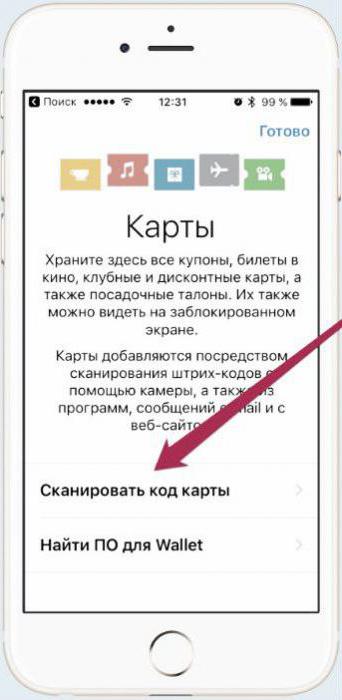
На сегодняшний день с упомянутым софтом совместимы следующие устройства:
- iPhone 6 (S, Plus, S Plus);
- iPhone 7 (и Plus);
- iPhone SE;
- iPad Pro (9,7 и 12,9 дюйма);
- iPad Air 2;
- iPad Mini (3, 4);
- Apple Watch (1-го поколения, series 1 и 2);
- Mac (модели от 2012 года).
С другими устройствами Wallet не работает. Поэтому воплотить задумку в жизнь никак не получится.
А какие карты можно добавить в Wallet? Говоря о задумке в общих чертах, принято подразумевать следующие типы пластика:
- кредитки;
- дебетовые банковские карты;
- подарочные;
- дисконтные карты.
А какие банки поддерживают возможность работы с «Валлет»? В России знать ответ на этот вопрос крайне важно. Ведь далеко не со всяким пластиком удастся запустить изучаемую программу.
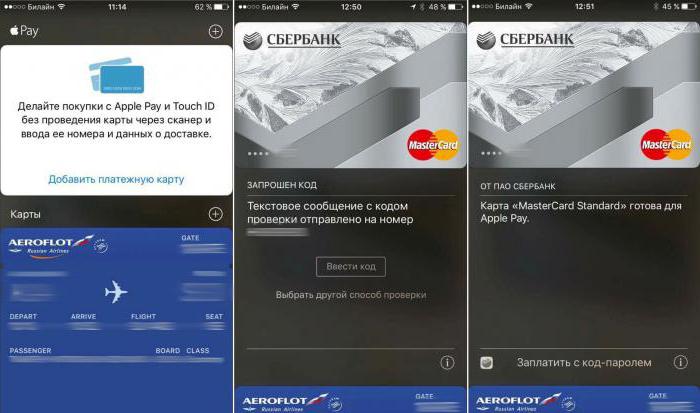
На сегодняшний день с Apple Pay в России работает 12 банков. При этом поддерживаются Visa и MasterCard. На территории РФ изначально можно было добавить только второй тип пластика. Но сейчас удается подключить «Визу».
Банки, поддерживающие работу с Wallet, выделяют такие:
- Сбербанк;
- «Альфа-банк»;
- «Яндекс.Деньги»;
- «Банк Санкт-Петербург»;
- «Открытие»;
- «ВТБ»;
- «МТС Банк»;
- «Тинькофф»;
- «Райффайзен»;
- «Русский Стандарт»;
- «БинБанк»;
- «Рокетбанк».
С пластиком других финансовых организаций в России работать пока что не получится. И даже с перечисленными карточками иногда возникают проблемы.
Как добавить карту в Wallet на айфоне? Это довольно простая задача. Особенно если следовать небольшой инструкции.
Выглядит она следующим образом:
- Отыскать на мобильном устройстве приложение Wallet и запустить его.
- Перейти в раздел Pay.
- Нажать на кнопку «Добавить платежную карту».
- Ввести данные от AppleID. Обычно требуется пароль.
- Подтвердить вход в систему.
- Поместить банковский пластик в рамку, появившуюся на экране. Можно воспользоваться ручным вводом. Для этого придется кликнуть по строчке «Ввести вручную».
- Указать реквизиты банковского пластика.
- Нажать на «Далее».
Вот и все. Теперь остается только дождаться проверки совместимости и вновь нажать на «Далее». На экране появится дополнительная информация, с которой должен ознакомиться каждый человек. С этого момента пластик будет работать при помощи системы Apple Pay.
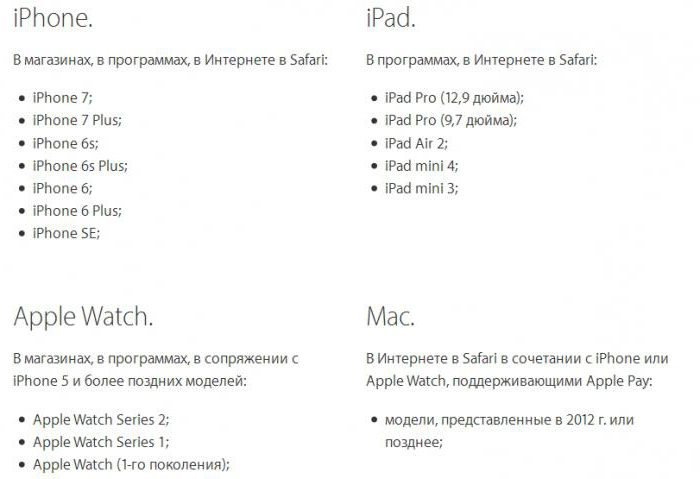
Не только на смартфонах от «Эппл» есть возможность активации «Валлет». Можно воплотить задумку в жизнь на айпадах. В этом случае придется действовать несколько иначе, нежели было предложено ранее.
Как добавить карту в Wallet? Потребуется выполнить следующие действия:
- Зайти в раздел «Настройки».
- Выбрать Apple Pay и Wallet.
- Кликнуть по надписи «Добавить. «.
- Ввести данные выбранного пластика.
- Нажать на кнопку «Далее».
Вот и все. На самом деле все проще, чем кажется. В целом процедуры добавления банковских карт в «Валлет» мало чем отличаются друг от друга на тех или иных устройствах.
Трудно поверить, но «Эппл Вотч» тоже поддерживает Apple Pay. Но как добавить карту в Wallet?
Для этого необходимо выполнить следующие действия:
- Отыскать программу Watch на iPhone, входящий в комплект с часами и запустить ее.
- Открыть «Мои часы».
- Добавить в приложение имеющийся Apple Watch.
- Нажать на Wallet и Pay Pal.
- Кликнуть на «Добавить платежную карту».
- Указать реквизиты банковского пластика.
- Подтвердить действия.
Если требуется добавить пластик, который уже подключен к iPhone, достаточно щелкнуть по кнопке «Добавить». На этом все манипуляции заканчиваются. Теперь можно пользоваться «Эппл Пей» на часах Apple Watch.
Как добавить дисконтную карту в Wallet? В целом алгоритм действий мало чем будет отличаться от ранее предложенных инструкций. Главное — просто нажать на соответствующую кнопку. Например, «Добавить дисконтную карту» или «Добавить подарочную карточку».
Что дальше? Предстоит либо отсканировать пластик, либо ввести реквизиты вручную. После подтверждения операций каждый сможет без проблем пользоваться теми или иными картами. На самом деле все намного проще, чем кажется.
Мы выяснили, как добавить карты в Wallet iPhone. Но каким образом можно их использовать?
Если в торговой точке есть поддержка Apple Pay, человек сможет просто взять телефон, запустить соответствующее приложение и поднести «яблочный» девайс к считывающему устройству. Уже через несколько секунд будет произведен платеж.
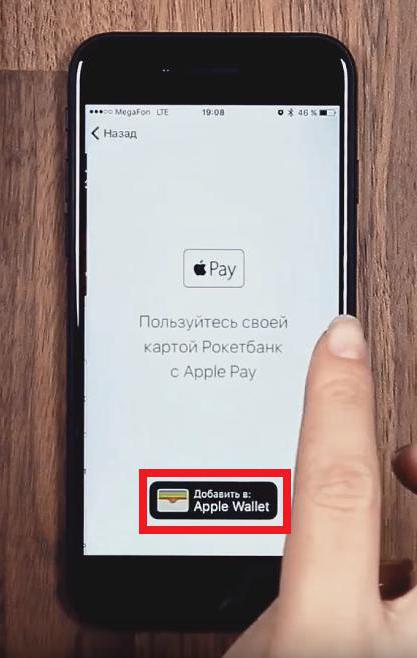
Можно ли добавлять несколько банковских карт в «Валлет»? Да. В таком случае придется действовать по ранее предложенным инструкциям. При оплате счетов Apple Pay предложит выбрать пластик, с которого произойдет списание денежных средств.
Теперь понятно, как работать с Wallet iPhone. В действительности все намного проще, чем кажется.
Единственное устройство, с которым человек не сможет работать через «Валлет» — iPod. С такими девайсами добавление пластиковых карт попросту несовместимо. И никакие приемы и секреты не помогут устранить эту особенность.
С каждым годом все больше и больше банков в России начинают поддерживать Apple Pay и Wallet. Поэтому вскоре почти любой пластик можно будет добавить в соответствующее приложение.

Многие владельцы техники популярного бренда Apple даже не подозревают, какое удобное приложение установлено на их мобильном устройстве. Сегодня речь пойдет об универсальной утилите. По сути, это виртуальный кошелек, в котором можно хранить свои кредитки и дисконтные карточки. Он дает возможность потребителю расплачиваться в магазинах на бесконтактной основе, без наличных денежных средств и банковских карточек. Из статьи узнаете, как работает программа и как добавить дисконтную карту в систему Wallet.
В нынешнем мире активно развиваются цифровые технологии, особенно это касается финансовой сферы. Наличные денежные средства постепенно уходят на задний план, а эстафету принимают банковские карточки и бесконтактный метод совершения платежей. Безналичный способ транзакции упростил жизнь потребителей.

Но, как же быть с пластиком. Сейчас практически в каждом магазине и компании выдают клиентам дисконтные и партнерские карточки, которые предоставляют скидку. Кроме этого, большинство пользователей обслуживаются одновременно у нескольких банков. В итоге в кошельке копится большое количество кредиток и других продуктов, довольно проблематично носить весь ассортимент в своем кармане. Проблему разрешили разработчики компании Apple. Теперь ваши карточки хранятся в одном надежном месте. Больше не требуется брать с собой кошелек, нужно только иметь в кармане смартфон.
Приложение Wallet представляет собой виртуальный бумажник, в который можно подключать практически любую кредитку и дисконтную карточку. Если смартфон поддерживает NFC технологию, то можете совершать бесконтактную транзакцию. Данный микрочип устанавливается во все современные модели IPhone и позволяет передавать платежную информацию на маленьком расстоянии на считывающий терминал.

Рассмотрим основные преимущества такого сервиса:
- Просто и удобно.
- Экономия времени. При помощи данного приложения можете совершать оплату покупок бесконтактным способом, что значительно сокращает время на платежную операцию.
- Вы не потеряете важную карточку или скидку.
- Высокая степень защиты персональных данных. Для подтверждения каждой транзакции требуется подтвердить ее при помощи сканирования отпечатка пальца модулем Touch ID. Передача пакетов данных на терминал происходит на маленьком расстоянии и займет не более двух секунд, что значительно снижает риск перехвата реквизитов мошенниками. Покупка на сумму свыше 1000 рублей требует дополнительного ввода пароля от пластика.
- В утилиту позволяется подключить до 8 банковских и неограниченное количество дисконтных карточек.
- Мобильное приложение изначально встроено в программное обеспечение IPhone и не требует скачивания или установки.
- Возможность хранить в сервисе посадочные купоны на транспорт или билеты в кинотеатры и другие заведения.

По сути, один Айфон способен заменить все карточки.
Что касается выполняемых функций, то их перечень довольно широкий и постоянно пополняется новыми интересными направлениями. На текущий момент сервис Wallet позволит вам:
Данный список постоянно пополняется новыми полезными функциями, поэтому у приложения есть огромный потенциал.
Данное мобильное приложение может работать только с двумя популярными платежными системами MasterCard и Visa, а что касается банков, то список партнеров довольно обширный. В него входят и государственные Сбербанк, ВТБ и другие крупные организации Альфа-банк, Россельхозбанк, Открытие, Райффайзенбанк и многие другие. Чтобы подробно ознакомиться со списком, перейдите на официальный портал сервиса Apple в сетевом пространстве. Кроме этого, утилита сотрудничает с известными российскими мобильными операторами – МТС, Билайн и Мегафон.


Перейдем к непосредственному добавлению кредиток и дисконтных карт в приложение. Чтобы подключить банковский продукт вам потребуется:
- Запустить программу.
- В главном окне увидите кнопку добавления пластика, нажать на нее.

- После этого откроется форма для заполнения. В соответствующие поля нужно прописать банковские реквизиты – номер карты, длительность работы и данные о держателе.

- Если не хотите вручную писать характеристики, отсканируйте ее при помощи камеры мобильного устройства. В результате все поля, автоматически будут заполнены.
- На следующем этапе нужно подождать, пока банк одобрит регистрацию.

- Сохраните изменения. Теперь можете производить бесконтактные платежи в любом магазине, при условии совместимости с сервисом Apple Pay и наличия НФС модуля в смартфоне.

Итак, вы привязали банковскую карточку к приложению, теперь можно идти в магазин и пробовать бесконтактную транзакцию. Для этого вам потребуется:
- Поднести Айфон к считывателю и приложить палец к Touch ID для сканирования отпечатка.
- После этого приемник кассового аппарата издаст звуковой сигнал и выдаст вам чек.
- Обязательно возьмите квитанцию в качестве подтверждения удачной оплаты.
Если хотите использовать скидку, то все гораздо проще. Выберите в приложении дисконтный пластик нужного магазина и поднесите его к сканеру, который считает ваш штрих-код или QR-код.
Аналогичным образом можете совершать покупки в интернет-магазинах и приложениях, которые поддерживают Apple Pay. Возле выбранного товара должна находиться соответствующая иконка, нажмите на нее, а для подтверждения потребуется только поднести палец к Touch ID.

Следует учитывать, что смартфон должен быть обновлен до последней версии программного обеспечения и оборудован модулем бесконтактной передачи информации NFC.
В статье рассказали, как можно добавить дисконтную карту в Wallet от Apple и правилах использования. Это универсальная и удобная утилита для хранения банковских карточек, а точнее их виртуальных копий. Вам больше не нужно носить с собой кредитки, наличность и дисконтные карты – все необходимое находится в вашем Айфоне. Технический прогресс пришел, пора пробовать его на вкус.



